生徒さんのカズさんが、新しいノートパソコンを購入されました。
購入された際に、プレゼントで「メモリ」がついてきました。今日は授業で、この「メモリ」をノートパソコンへ増設する作業を皆さんにご紹介しました。
さて、メモリとは何でしょうか?
「メモリ」は、机の上に例えられることがあります。
机が広いと、ノートや参考書、辞書や時計などいろいろなものが一度に置けて作業がしやすいように、メモリが大きいとパソコンも同時に行える作業が増え、作業スピードが速くなります。
パソコンは、メモリ上に動作中のOSやプログラム、処理すべきデータがハードディスクから読み込まれて おかれます。
メモリ上のデータを実際に処理するのは CPUなのですが、メモリが少ない場合は メモリ上にデータをおくことができなかったり、順番待ちということになります。
これが、OSやプログラムの起動や動作が遅いということに繋がります。
増設するメモリの容量にもよりますが、ほとんどの場合 パソコンの動作が速くなるのが体感的に分かります。
パソコンの起動が遅い、動作が重いというトラブルの場合、メモリの増設だけで改善される場合も多く見受けられます。
メモリの増設は、パソコンの起動や動作を改善するために行います。自分で増設が可能です。
この緑色のチップが「メモリ」です。機種に合ったメモリを増設します。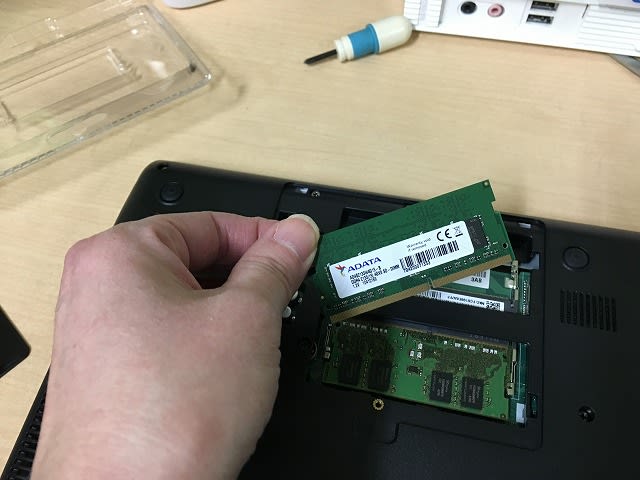
ノートパソコンをひっくり返して、ドライバでネジをはずしメモリ増設部分のフタを開けます。
赤い枠の部分に、メモリを差し込みます。黒い部分と金属の部分は触らないように注意します。
フタを閉め、ネジで止めて完了です 意外に簡単です
意外に簡単です
後は、パソコンの設定からメモリが増設されたか数値の確認をします。
パソコンは使い続けるとスピードが落ちたり、動作が悪くなることがあります。しかし、新しパソコンに買い替える前に「メモリ」の増設を検討されるのも良いかもしれませんね。
パソコンのメモリ増設のご相談は教室まで
あなたの街のパソコン・スマホ・タブレット教室
**********************
パソコンじゅく自治医大駅前教室
0285-40-1191
〒329-0403
栃木県下野市医大前3-2-13-2-201
JR宇都宮線 自治医大駅から徒歩1分
ツタヤさん隣り
**********************



















